

Escrito por Nathan E. Malpass, Última actualización: 15 de julio de 2021
Whatsapp fue un gran programa móvil. Con solo usar la computadora y su teléfono inteligente, puede enviar mensajes de texto a los usuarios que también están usando este software de Whatsapp; luego también puede compartir documentos, videoclips, archivos de audio, fotografías y aún más. También es útil e incluso podría formar grupos, lo que sería genial para grupos o actividades de tu familia e incluso amigos. Por eso es posible que quieras copia de seguridad de WhatsApp en la computadora fácilmente.
Desde 2009, Whatsapp ya estaba disponible para el público. Puede imaginar exactamente cuántos datos había en la mayoría de los perfiles de Whatsapp de los usuarios, así como la cantidad de imágenes, videos, mensajes y otros medios. Como resultado, hacer una copia de seguridad de los archivos de WhatsApp se vuelve imprescindible en el mundo de hoy.
La implementación de cómo hacer una copia de seguridad de WhatsApp en la computadora ha sido definitivamente uno de los métodos más simples para proteger sus chats y archivos. Aunque existen numerosos métodos para realizar copias de seguridad de los archivos, muchos de los más exitosos serían almacenarlos en la computadora. Hacer su copia de seguridad de WhatsApp en una computadora se convirtió en un método para producir un archivo permanente de sus chats y archivos y transferirlos rápidamente nuevamente al dispositivo cuando sea necesario. Este artículo se centra solo en numerosos métodos para realizar copias de seguridad de WhatsApp en computadoras, incluidos dispositivos iOS y Android.
Sugerencias: además de hacer una copia de seguridad de WhatsApp en su computadora, ¿desea saber otras cosas sobre WhatsApp, como transferir WhatsApp de un iPhone antiguo a un iPhone nuevo, etc.
Parte 1. ¿Qué es lo mejor para hacer una copia de seguridad de WhatsApp en la computadora?Parte 2. Cómo hacer una copia de seguridad de WhatsApp en la computadoraParte 3. Conclusión
Existe una mejor manera de hacer una copia de seguridad de WhatsApp en la computadora. Le enseñaremos el método principal sobre cómo hacer una copia de seguridad de WhatsApp en la computadora en esta sección. De hecho, este fue un método básico que puede llevar un poco de tiempo si está transfiriendo numerosos registros de conversación; aunque, Transferencia de WhatsApp de FoneDog Copia de seguridad y restauración lo haría mucho más fácil porque todas las conversaciones se almacenan en su computadora portátil o PC.
Descargar gratisDescargar gratis
Puede simplemente adjuntarlos en un correo electrónico y luego reenviarlos sin abrir cada conversación diferente. Aunque fue simple hacer una copia de seguridad de Whatsapp mediante el uso de iCloud y la aplicación directamente, si realmente cree que es suficiente, le recomendamos encarecidamente que considere que la herramienta FoneDog WhatsApp Transfer es una buena solución a sus inquietudes. Simplemente siga el paso a continuación:
1.Abra la herramienta FoneDog WhatsApp Transfer en su computadora.
2. Elija la opción que dice Copia de seguridad. Conecte el iPhone a la computadora.

3. Elija la ruta de la copia de seguridad. Luego, haga clic en la opción que dice "Iniciar copia de seguridad" para hacer una copia de seguridad de WhatsApp en la computadora.
Hay otras formas de hacer una copia de seguridad de WhatsApp en la computadora. WhatsApp se creó para hacer copias de seguridad de archivos en iCloud, en el almacenamiento interno del teléfono y en Google Drive. Una vez que su dispositivo tiene una tarjeta SD, WhatsApp realiza una copia de seguridad del contenido en la tarjeta de memoria en lugar de hacerlo en el espacio del dispositivo local en su teléfono. Como resultado, aquí hay algunas opciones que puede elegir para hacer una copia de seguridad de WhatsApp en varios métodos. Lee abajo:
Hacer una copia de seguridad de WhatsApp en el almacenamiento interno o en la tarjeta de memoria
Estos son los pasos que debe seguir en este artículo sobre cómo hacer una copia de seguridad de WhatsApp en la computadora:
Hacer una copia de seguridad de WhatsApp usando iCloud
Si bien había algunas formas de hacer una copia de seguridad de Whatsapp usando iCloud. Lo primero que debe hacer es configurar iCloud en el dispositivo iPhone. Siempre que inicie inicialmente el iPhone, o tal vez una versión reiniciada, debe continuar con el proceso de registro, que no requiere demasiado tiempo. Una vez que vincule su iCloud acc a su iPhone, esto generará inmediatamente una copia de seguridad para su dispositivo, y primero debe completar algunas tareas, y también debe verificar algunos detalles.
Para asegurarse de que iCloud guarde correctamente Whatsapp, esto es lo que debe hacer:
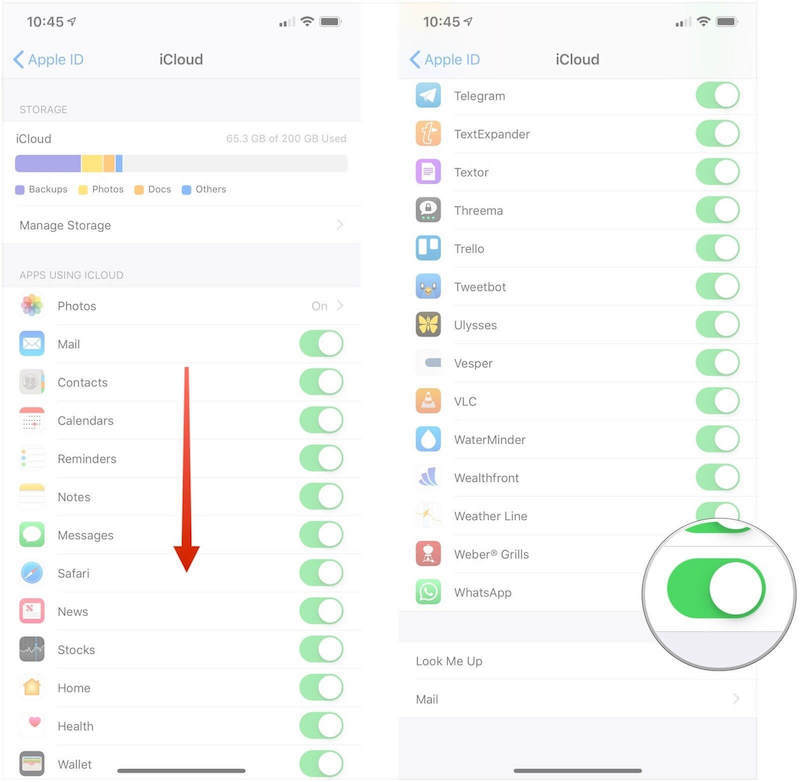
Tenga en cuenta que iCloud puede actualizar los datos de respaldo un día a una hora específica cuando haya habilitado la función automática para hacer precisamente eso, esto solo se hará a menos que el iPhone esté conectado a cualquier fuente pero también tenga acceso constante a Internet, como Wi -Fi. Sin embargo, iCloud no actualizará su archivo de respaldo a menos que se cumpla alguna de esas condiciones.
Hacer una copia de seguridad de WhatsApp usando WhatsApp
La otra opción sería hacer una copia de seguridad usando Whatsapp directamente. Para lograr esto, esto es lo que debe hacer:
Estas son solo las dos principales técnicas frecuentes que tienen éxito para la mayoría de las personas. Pero, de hecho, había una forma más sencilla de lograr todo al incorporar la herramienta FoneDog iOS Data Backup & Restore que permite a los usuarios completar fácilmente algunos pasos y luego obtener los datos almacenados en cualquier computadora portátil o computadora. La única limitación es la cantidad de espacio disponible en la computadora portátil o computadora. Eche un vistazo a lo que se presenta arriba y siga las instrucciones básicas paso a paso para hacer una copia de seguridad de sus archivos de Whatsapp.
Hacer una copia de seguridad de WhatsApp usando el correo electrónico
Muchas personas prefieren ver sus mensajes de Whatsapp a través del correo electrónico, por lo que había una forma de hacerlo. Lea las siguientes instrucciones para aprender cómo:
Hacer una copia de seguridad de WhatsApp usando Google Drive
google Drive También se puede utilizar para hacer una copia de seguridad de WhatsApp en la computadora. Google Drive es una plataforma de almacenamiento creada por la propia Google. Te da 15 GB de datos gratis. Además, puede comprar almacenamiento adicional para asegurarse de tener más espacio para sus archivos. Para resumir todo, haga una copia de seguridad de sus archivos de WhatsApp a través de cualquier dispositivo Android en Google Drive. Lea las instrucciones que se enumeran a continuación.
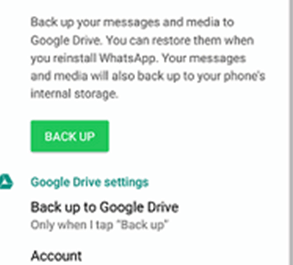
Ahora sabe exactamente cómo hacer una copia de seguridad de todos los archivos de WhatsApp en Google Drive usando el teléfono Android. Veamos qué se debe hacer para acceder a los archivos de WhatsApp dentro de Google Drive más adelante.
La gente también LeerCómo transferir mensajes de WhatsApp de Android a iPhone en 2021Una guía completa sobre cómo transferir el chat de WhatsApp por correo electrónico
Este artículo solo le ayuda sobre qué y cómo copia de seguridad de WhatsApp en la computadora mediante el uso de ciertas plataformas y dispositivos populares. También proporcionamos una herramienta llamada FoneDog WhatsApp Transfer que siempre es la parte superior de su servicio que lo guiará sobre lo que debe hacer para hacer una copia de seguridad de WhatsApp de manera regular.
Implementar cómo hacer una copia de seguridad de WhatsApp en la computadora garantizará la seguridad de sus datos y, si se compara con otras soluciones y productos en el mercado global, es muy confiable y requiere un tiempo mínimo y también una guía sobre cómo hacer una copia de seguridad de WhatsApp usando iCloud para dispositivos iOS y Google Drive para dispositivos Android.
También puede usar FoneDog y su herramienta para hacer una copia de seguridad de WhatsApp en la computadora. Como tal, esta herramienta es muy sorprendente y fácil de usar. ¡Coge la herramienta hoy!
Comentario
Comentario
Transferencia de WhatsApp
Transmita la información WhatsApp de forma rápida y segura.
descarga gratuita descarga gratuitaHistorias de personas
/
InteresanteOPACO
/
SIMPLEDificil
Gracias. Aquí tienes tu elección:
Excellent
Comentarios: 4.4 / 5 (Basado en: 102 El número de comentarios)